前些日子在做windows OS自动部署的各种测试,用的是微软免费的WDS功能,因为是测试,在抓捕模板的时候,参数基本不变,为了避免每次捕获模板都需要手动敲入参数,这里我用自动应答文件提前将参数写入WDS的抓捕映像实现自动捕获镜像。
1.首先在任意盘符建立一个空文件夹,命名随意
2.使用系统自带的DISM映像修改工具装载捕获映像,命令格式
dism /mount-wim /wimfile:d:imagewin7.wim /index:1 /mountdir:c:mounted
这里,d:imagewin7.wim是你的捕获镜像路径,c:mounted中是你之前建立的空目录路径及目录名称
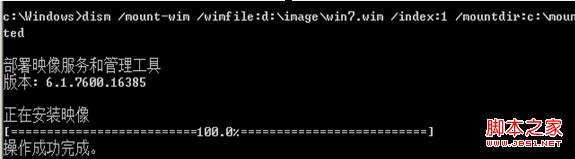
3.镜像挂载成功后,c:mounted即可打开,里面就是镜像的内容,在 %windir%system32下找到WDScapture.inf 修改参数文件并且保存,如图:
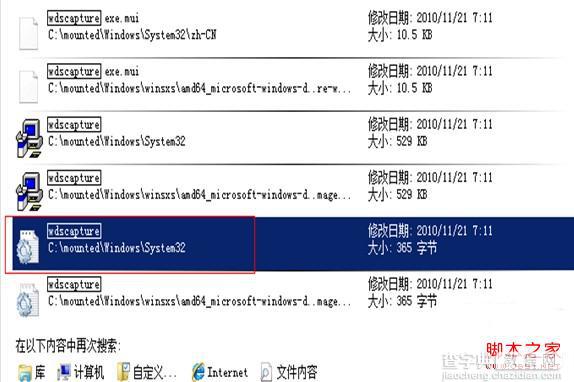
4.修改参数如下:
[Capture] 捕获的卷参数
Unattended=Yes
VolumeToCapture=C: sysprep后的盘符
SystemRoot=windows 默认
ImageName="Windows7" 镜像名称
ImageDescription="Windows 7" 描述
DestinationFile=D:win7Capture.wim 镜像抓捕后的存放点
Overwrite=Yes
[ExclusionList] //排除文件列表(即不抓捕的文件)
$ntfs.log
hiberfil.sys
pagefile.sys
"System Volume Information"
RECYCLER
winpepge.sys
%SYSTEMROOT%CSC
[WDS] //WDS服务器相关信息(可不填,UploadToWDSServer=NO,后面参数为空即可)
UploadToWDSServer=Yes
WDSServerName=10.0.0.112 WDS服务器地址
WDSImageGroup="ImageGroup1" 镜像组名称
Username=administrator WDS有远程访问及写权限的用户
Domain=dem.Tese.com 域名
Password=P@ssw0rd 远程访问用户的密码
DeleteLocalWimOnSuccess=No 是否删除本地镜像
5.参数写完后,保存即可
6.保存对镜像的修改,命令格式如下:dism /unmount-wim /mountdir:c:
mounted /commit
这里,c:mounted 为挂载镜像的目录
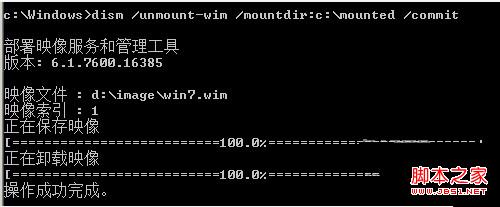
7.将刚才修改过的镜像重新添加到WDS的启动映像组即可,这样,下次启动抓捕映像后,抓捕过程需要填写的参数,系统会自动根据你的应答文件设置的参数自动完成,如果在抓捕的过程中出现自动重启后者抓捕到一半自动重启,说明你的参数填写不正确,需要核实
【DISM修改WDS启动镜像实现自动捕获镜像】相关文章:
★ Win10预览版14372自制ISO镜像下载 32位/64位
★ Win10 Mobile年度更新预览版14327中商店应用更新通知回归
★ Win7系统开机提示"登录组件错误4,请重新启动电脑管家"的故障原因及解决办法
★ Win10 RS2预览版14915新bug曝光 Surface Pro中wifi不能使用
★ Win10 build 14393.351开始推送:晚了一周
★ Win10 Mobile预览版14322已知修复和已知问题汇总
★ win10系统中onedrive怎么实现同步任意一个文件夹?
★ Win10预览版14390自制ISO镜像下载 32位/64位
